A Microsoft 365 téma testreszabása a szervezet számára
Tekintse meg a Kisvállalati & című kisvállalati tartalmakat.
A szervezet rendszergazdájaként több témát is létrehozhat a szervezet tagjai számára, és kiválaszthatja, hogy mely témák vonatkozzanak a szervezet különböző tagjaira. A szervezeti téma jelenik meg a szervezeten belüli személyek felső navigációs sávjában.
Hozzáadhat vagy frissíthet egy alapértelmezett témát, amely a szervezet minden tagja számára érvényes. Akár négy további csoporttémát is létrehozhat, amelyeket több Microsoft 365-csoporthoz is hozzárendelhet.
A szervezet témájának hozzáadása vagy frissítése
A felügyeleti központban lépjen a Beállítások>Szervezeti beállítások lapra, majd válassza a Szervezeti profil lapot.
A Szervezeti profil lapon válassza az Egyéni témák lehetőséget.
Válassza a Téma hozzáadása lehetőséget, és adja meg a lapokhoz szükséges információkat.
Az összes szervezeti téma testre szabható az alábbi lapokon.
| Lapon | Mit tehetsz? |
|---|---|
| Általános | Módosítsa a téma nevét, és rendelje hozzá legfeljebb öt csoporthoz (ha van ilyen). |
| Logók | Vegye fel a szervezet emblémáját, beleértve a sötét téma alternatív emblémáját is. |
| Színek | A színsémát a navigációs sáv, a jelölőszín, a szöveg és az ikonszínek megadásával szabhatja testre. |
Általános: Téma módosítása
Az Általános lapon tapasztalt felhasználói élmény attól függ, hogy az alapértelmezett témát vagy csoporttémát adja hozzá vagy módosítja.
Az alapértelmezett téma frissítése
Az alapértelmezett téma az első megjelenített téma.
- Ha korábban testre szabott egy témát a szervezet számára, válassza az Alapértelmezett téma lehetőséget, és használja az egyik mentett testreszabást, vagy válassza a Téma hozzáadása lehetőséget.
- Az Általános lapon megakadályozhatja, hogy a felhasználók felülírják a témájukat, és megjelenítsék a felhasználó megjelenítendő nevét.
- A módosítások mentéshez válassza a Mentés gombot.
Fontos
Az alapértelmezett téma egyedi, nem nevezhető át, és a szervezeten belül mindenkire érvényes. Az alapértelmezett téma törléséhez először törölnie kell az összes többi témát.
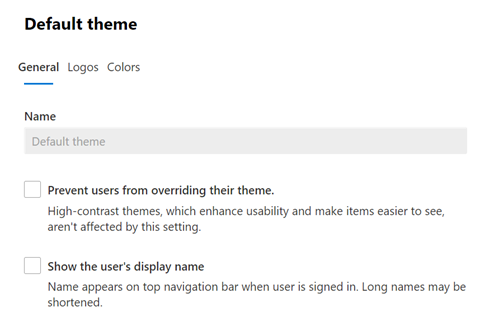
Csoporttéma létrehozása
Legfeljebb négy további csoporttémát hozhat létre.
Az Általános lapon adja meg az új téma nevét.
A Csoportok csoportban legfeljebb 5 olyan Microsoft 365-csoportok választhat, amely az alapértelmezett téma használata helyett láthatja a csoport témáját. Azt is megakadályozhatja, hogy a felhasználók felülírják a témát, és megjelenítsék a felhasználó megjelenítendő nevét.
Válassza a Mentés elemet.
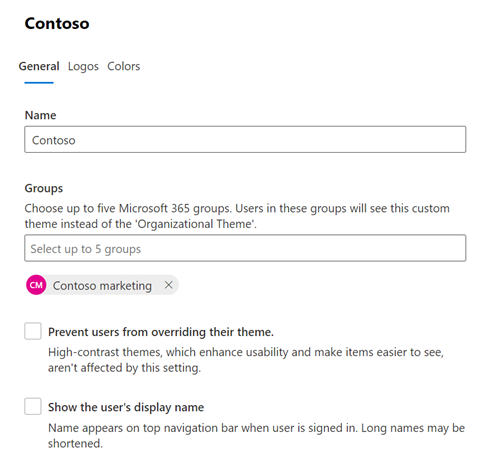
Emblémák: A téma emblémáinak megadása
Az Emblémák lapon felveheti az emblémákat, és megadhatja azt az URL-címet, amelyre a felhasználók az embléma kiválasztásakor navigálnak.
- Alapértelmezett embléma: Adjon hozzá egy URL-címet, amely az emblémára mutat. Győződjön meg arról, hogy az URL-cím HTTPS-t használ. Adjon hozzá egy HTTPS-kép URL-címét, amely lehetővé teszi a névtelen hozzáférést, és nem igényel hitelesítést. Az alapértelmezett téma esetében lehetőség van egy 10 kb-nál kisebb emblémakép feltöltésére is. Az alapértelmezett embléma lehet JPG, PNG, GIF vagy SVG formátumú. SVG-képek esetén a rendszer átméretezi őket úgy, hogy függőlegesen elférjenek 24 képpontos méretben. JPG, PNG, GIF képek lesznek skálázva, hogy illeszkedjen 200 x 48 pixel. Az embléma méretaránya mindig megmarad.
- Alternatív embléma: Adjon hozzá egy URL-címet, amely az emblémára mutat. Az alternatív emblémát a Microsoft 365 sötét témáihoz kell optimalizálni. Ugyanazok a követelmények, mint az alapértelmezett embléma.
- Kattintásra hivatkozás: Adjon meg egy URL-címet, amely az emblémára mutat. Az emblémát bármely vállalati erőforrásra mutató hivatkozásként használhatja, például a vállalat webhelyére. Ha nem választ URL-címet az embléma számára, az alapértelmezés szerint a Microsoft 365 kezdőlapja lesz.
A módosítások mentéshez válassza a Mentés gombot.
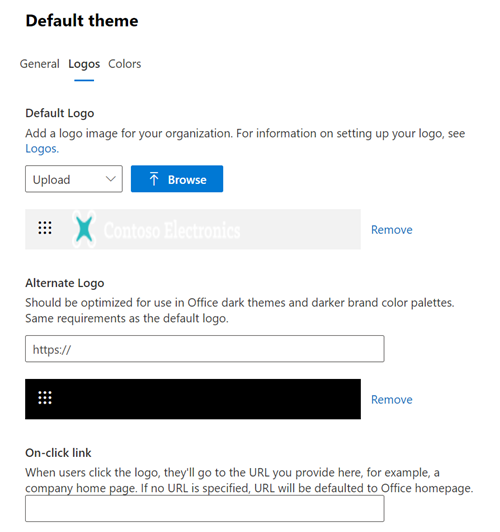
Az emblémákat bármikor eltávolíthatja. Egyszerűen térjen vissza az Emblémák lapra, és válassza az Eltávolítás lehetőséget.
Megjegyzés: A Microsoft 365-csomag fejlécét úgy tervezték, hogy különböző képernyőméreteket, ablakméreteket és megjelenítési beállításokat fogadjon el. A csomagfejléc válaszkész viselkedése néha azt eredményezi, hogy az embléma nem jelenik meg, hogy helyet adjon a csomagfejlécen látható egyéb képességeknek. Ennek a viselkedésnek a valószínűségének csökkentése érdekében szűkebb képfájl használata ajánlott.
Színek: Színösszeállítás kiválasztása
A Színek lapon beállíthatja az alapértelmezett színeket, és kiválaszthatja a használni kívánt emblémát.
- Navigációs sáv színe: Válassza ki a navigációs sáv hátteréhez használni kívánt színt. A navigációs sáv minden oldal tetején megjelenik.
- Szöveg és ikon színe: Válassza ki a felső navigációs sávon lévő szöveghez és ikonokhoz használni kívánt színt.
- Témaszín: Válasszon egy olyan színt, amely fehér vagy világos háttéren jól mutat. A hangsúlyos színnel színezhetők a fehér vagy világos háttéren megjelenő hivatkozások és gombok. A témaszín például a felhasználó Beérkezett üzenetek mappájában és a microsoft365.com portállapján lévő elemek színezésére szolgál.
- Szín alaphelyzetbe állítása: Ezt a hivatkozást választva visszaállíthatja a színeket az alapértelmezett színre.
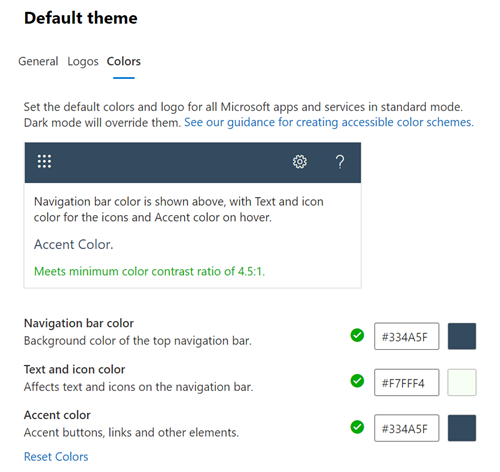
Gyakori kérdések
A szervezetem már rendelkezik egy témával az összes alkalmazott számára. Hogyan változik ez a változás?
Az alapértelmezett téma továbbra is megjelenik az összes alkalmazott számára. Új csoporttéma hozzáadása csak az adott témához társított Microsoft 365-csoportok számára lesz elérhető.
Miért nem látom a csoporttémákat a Rendszergazda Központban?
Csak a globális rendszergazdák szabhatják testre a vállalati témákat. A globális olvasók csak olvasási hozzáféréssel rendelkeznek.
Hány különböző témát állíthatok be a szervezetem számára?
Legfeljebb öt téma hozható létre. Egy alapértelmezett téma és négy csoporttéma.
Használhatok biztonsági csoportokat vagy terjesztési csoportokat Microsoft 365-csoportok helyett?
Nem, az új csoporttémákat egy vagy több Microsoft 365-csoportra kell leképezni, nem biztonsági csoportokra vagy terjesztési csoportokra.
Hozzárendelhetek manuálisan egy témát a Microsoft 365-csoportok függetlenül?
Nem, az új csoporttémákat egy vagy több Microsoft 365-csoportra kell leképezni. Azok a felhasználók, akik a Microsoft 365-csoport tagjai, a témát a csoportjukra alkalmazzák. Új tagokat hozhat létre és vehet fel egy Microsoft 365-csoportba a Felügyeleti központ Beállítások>csoportjai területén.
Mi történik, ha egy felhasználó több csoporttémához van hozzárendelve?
Azok a felhasználók, akik több csoporttémához vannak hozzárendelve, az alapértelmezett téma jelenik meg.
Miért nem tudom törölni az alapértelmezett témát?
Az alapértelmezett téma csak az összes csoporttéma törlése után törölhető. Az alapértelmezett téma törlése előtt mindenképpen törölje az összes csoporttémát.
Miért kapok hibaüzenetet minden alkalommal, amikor feltöltek egy embléma URL-címét
Győződjön meg arról, hogy a használt embléma nyilvánosan címezhető URL-címként van megadva. Az alábbi lépéseket követve tölthet fel emblémákat Azure Blob Storage vagy Office 365 Tartalomkézbesítési hálózatba a SharePoint Online-nal.
Miért jelenik meg a "Nem felel meg a 4,5:1 minimális színkontrasztaránynak" üzenet?
A szöveg, az ikon vagy a gomb színe és a háttérszín közötti ajánlott kontrasztarány 4,5:1. Ezt a javaslatot felülbírálhatja, és továbbra is mentheti a témát, mivel ez nem követelmény.
Ha meghatározok egy témát, mely helyek lesznek használatban a Microsoft 365-ben?
A Microsoft 365-csomag fejlécének részeként a szervezet minden tagja számára megjelenik minden téma a felső navigációs sávon.
Kapcsolódó tartalom
Egyéni csempék hozzáadása a Saját alkalmazások laphoz és az alkalmazásindítóhoz (cikk)
A rendszergazdáknak készült Microsoft 365-csoportok áttekintése (cikk)
Visszajelzés
Hamarosan elérhető: 2024-ben fokozatosan kivezetjük a GitHub-problémákat a tartalom visszajelzési mechanizmusaként, és lecseréljük egy új visszajelzési rendszerre. További információ: https://aka.ms/ContentUserFeedback.
Visszajelzés küldése és megtekintése a következőhöz: